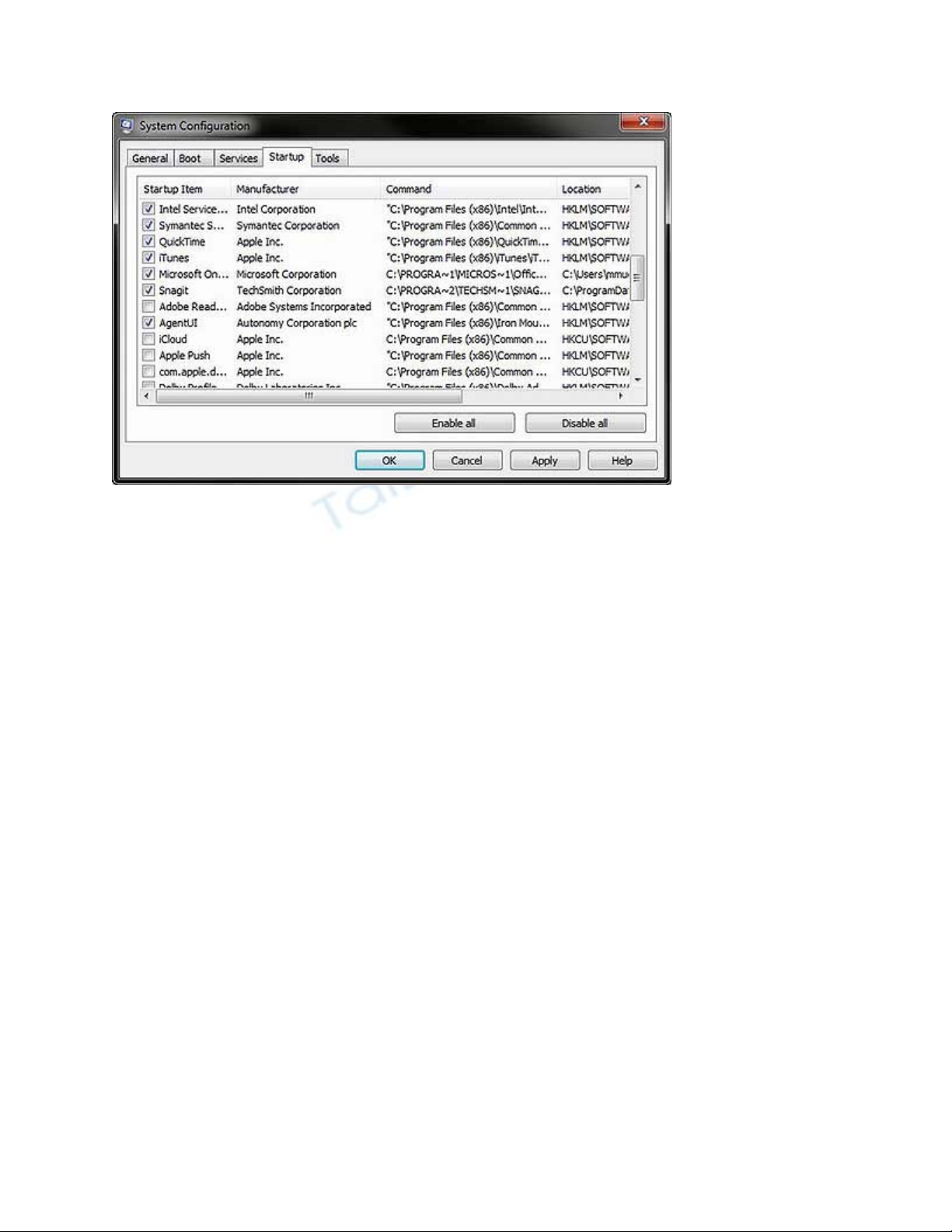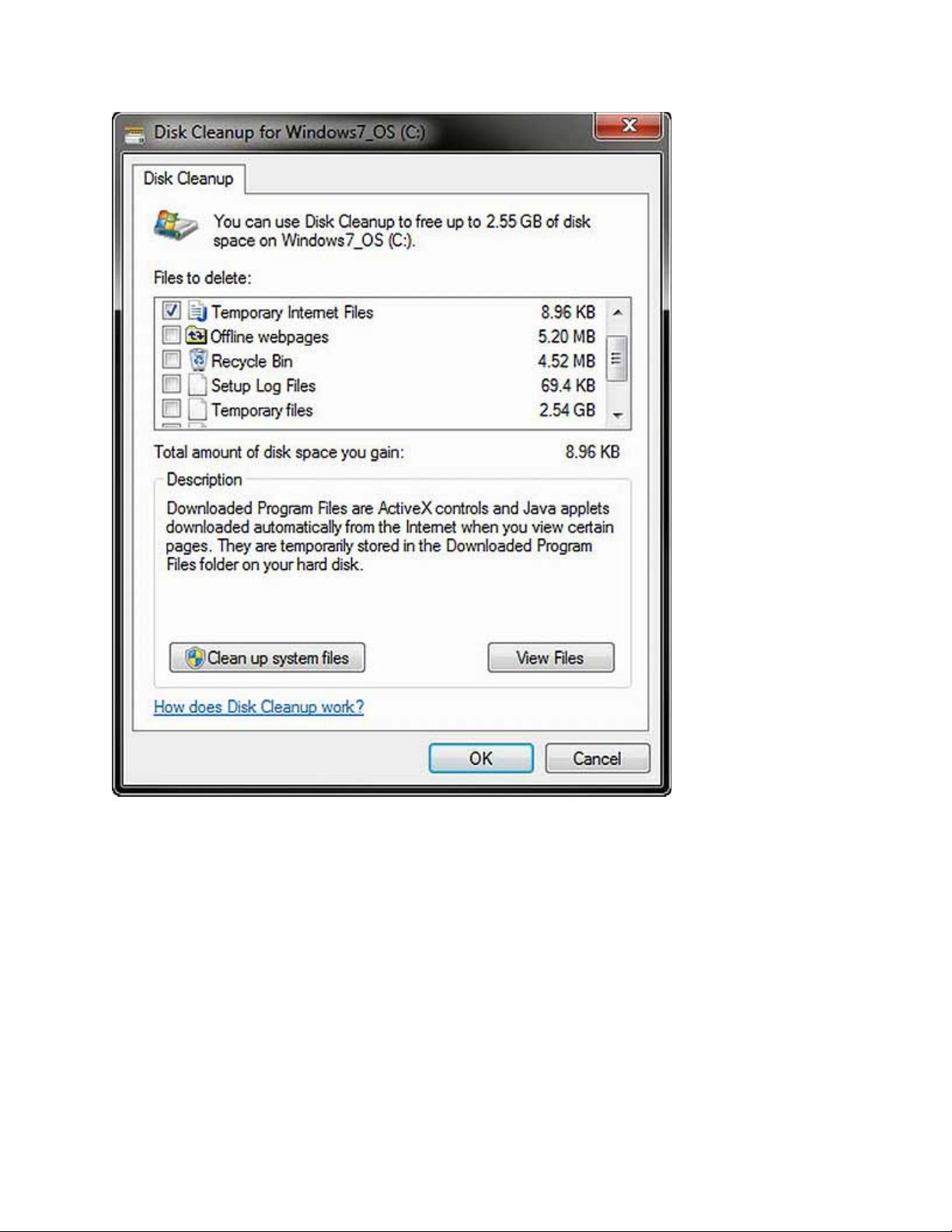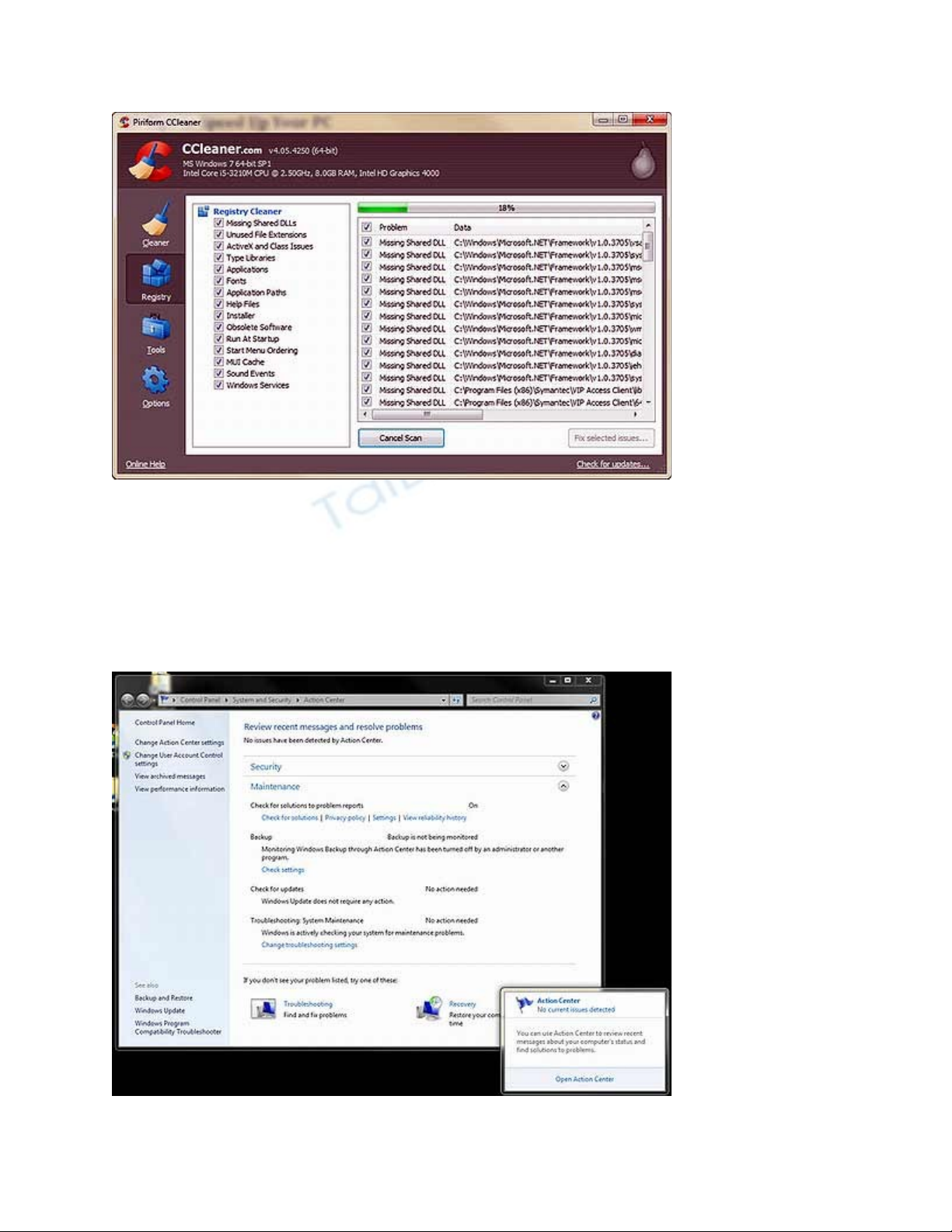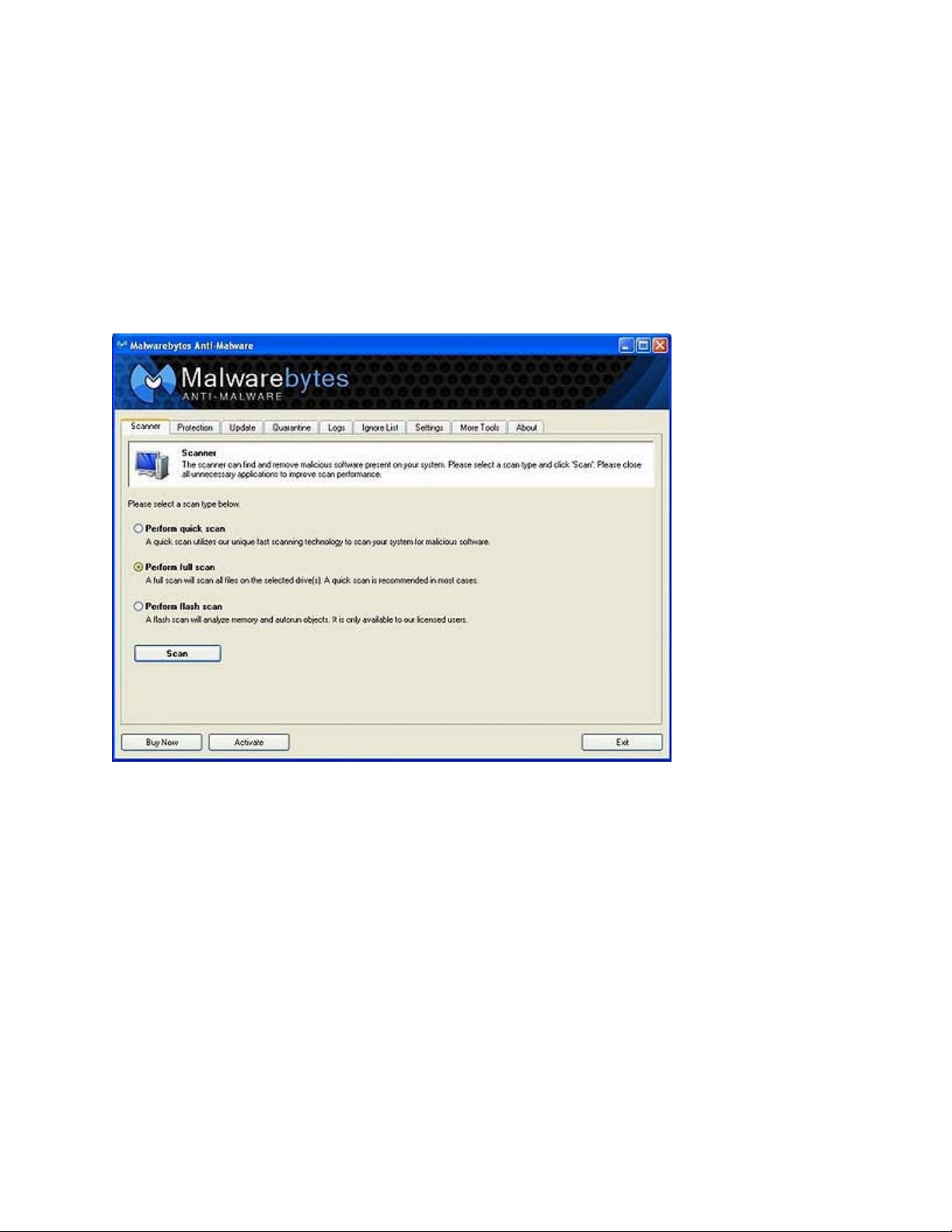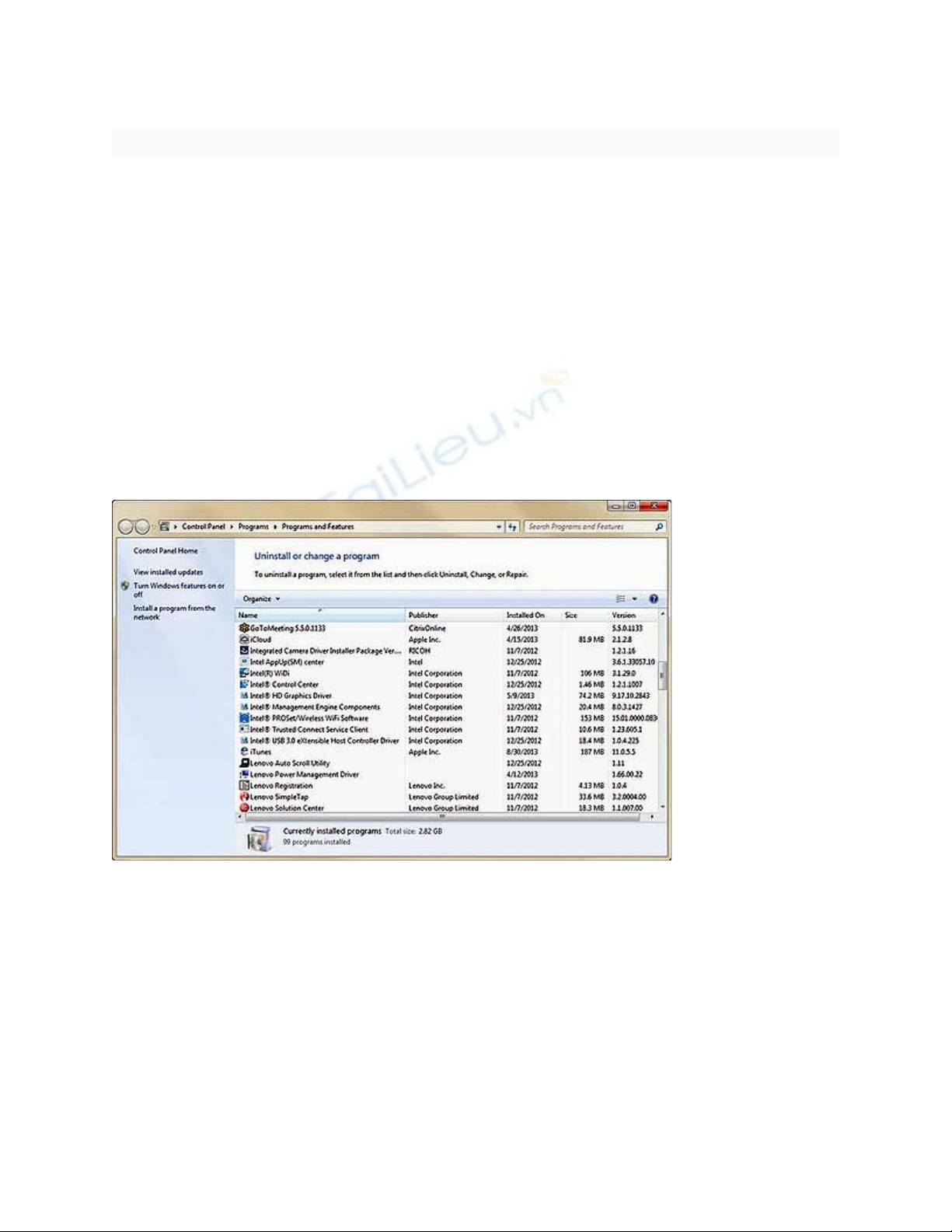
10 tuy t chiêu tăng t c máy tính “rùa bò"ệ ố
Sau m t th i gian s d ng, máy tính th ng t ra “xu ng s c” ch y khá ch m và đôiộ ờ ử ụ ườ ỏ ố ứ ạ ậ
khi nh “rùa bò” khi n b n phát điên. V y làm sao đ tăng t c máy nhanh nh t và đ nư ế ạ ậ ể ố ấ ơ
gi n nh t?ả ấ
Đ n gi n trên h đi u hành Windows luôn có s n nh ng công c giúp b n nhanh chóng c iơ ả ệ ề ẵ ữ ụ ạ ả
thi n t c đ máy tính. Ch ng h n nh :ệ ố ộ ẳ ạ ư
G b các ph n m m không mong mu nỡ ỏ ầ ề ố
Máy tính c a ng i dùng th ng đ c t i s n m t s ph n m m mà có khi b n ch a bao giủ ườ ườ ượ ả ẵ ộ ố ầ ề ạ ư ờ
đ ng t i. Đi u t i t là m t s ph n m m này ch y ng m cùng v i quá trình kh i đ ng ngayụ ớ ề ồ ệ ộ ố ầ ề ạ ầ ớ ở ộ
c khi b n không s d ng hay m chúng ra. Đ có th vô hi u hóa các ch ng trình này, b nả ạ ử ụ ở ể ể ệ ươ ạ
m Control Panels\ Programs and Features, m t danh sách các ph n m m đã cài đ t hi n ra vàở ộ ầ ề ặ ệ
b n ch c n vô hi u hóa chúng b ng cách n vào Uninstall.ạ ỉ ầ ệ ằ ấ
Ngoài ra ng i dùng cũng có th s d ng ti n ích c a bên th ba có tên g i PC Decrapifier đườ ể ử ụ ệ ủ ứ ọ ể
tìm ra các ch ng trình không mong mu n ho c không c n thi t s d ng.ươ ố ặ ầ ế ử ụ
Vô hi u hóa các ch ng trình kh i đ ng cùng máyệ ươ ở ộ